提到虚拟机,IT技术爱好者们应该都不陌生,虚拟机、以及虚拟化技术,在科技行业的应用其实非常广泛,小到家用游戏模拟器(比如在普通台式机上用来玩安卓游戏的安卓模拟器)、大到商用云服务器租用平台(比如阿里云、百度云、腾讯云等平台),都使用了虚拟化技术。
对于玩过虚拟机安装系统的小伙伴来说,VMware、VirtualBox、Parallels Desktop这几款知名的虚拟机软件绝对是耳熟能详的存在,甚至很多人应该都用过上面这几款软件,相关的安装和使用教程网上也是大把的,就算是没有多少IT基础的家庭用户,也能“依葫芦画瓢”的把虚拟机给整起来,没有多少技术含量。
今天我们来说说VirtualBox,上述几款虚拟机软件之中,VirtualBox是唯一一款免费、且开源的虚拟机模拟器(其他两款都是收费商业软件),应该有不少人都听说过、甚至用过它,今天就跟大家聊聊MacOS平台安装使用VirtualBox的问题。
众所周知,苹果于2020年推出了自研PC处理器Apple silicon M1及搭载该处理器的Mac产品和iPad产品,由于Apple silicon处理器采用了截然不同的ARM架构,因此以前的很多Intel版Mac软件都无法在苹果芯片版Mac上正常运行,这其中就包括虚拟机软件,那么VirtualBox呢,能在苹果芯片版Mac上使用么?
1、VirtualBox支持M1、M2 Mac么?
是这样的,自从苹果在2020年推出M1 Mac之后,由于ARM架构与X86架构的迥异,因此导致了不少Mac软件都无法正常运行,虽然苹果推出了Rosetta 2代码重编译技术用于解决该问题,但Rosetta不能万能的,还是有一部分软件出现了兼容性问题(出现诸如APP闪退、卡顿、功能异常、甚至彻底无法运行等现象),这其中就包括虚拟机软件,因为虚拟机软件的关键功能涉及到CPU底层技术,如指令集、寄存器、内存读写等。
因此,在M1 Mac上市的时候,市面上所有的旧版模拟器软件可以说是“全军覆没”(无一例外)、统统无法在新Mac上运行,但市场需求摆在那,模拟器软件厂商是不可能放弃Mac市场这块蛋糕的,事实上也没让用户等太久,Parallels Desktop和VMware、VirtualBox都针对ARM Mac推出了适配的模拟器版本,VirtualBox同样也是如此,于2020年推出了用于M1 Mac的7.0开发者预览版。
目前M1、M2 Mac能用的最新VirtualBox版本是7.06开发者预览版,所以无论是Intel Mac还是Apple芯片Mac,都可以正常使用VirtualBox,这一点大家可以放心。
2、M1、M2 Mac如何下载安装VirtualBox?
VirtualBox作为一款开源免费的虚拟机软件,官网提供了各版本的VirtualBox下载,大家只需进入VirtualBox官网下载专区即可,具体网址如下:
VirtualBox官网为英文页面,如果大家在阅读方面有障碍,也可以直接点击下面两个链接进行下载,它们分别是Intel芯片版、Apple芯片版Mac,二者是不同的版本,大家不要点错了,如果你的电脑是Windows或其他操作系统,请自行在官网选择相应版本下载。
下载完安装文件之后,正常双击安装即可,与其他网上下载的MacOS软件一样,VirtualBox的安装不存在什么技术难度,安装之后程序列表(启动台)内找到VirtualBox图标打开就可以了。
3、如何干净、彻底的卸载VirtualBox?
由于VirtualBox是虚拟机软件,在安装使用的过程中,VirtualBox会生产大量的缓存文件、虚拟机磁盘镜像文件在硬盘上,那么假设在使用一段时间之后不满意、或者不需要了,想要将VirtualBox干净且彻底的卸载掉,该怎么做呢?对此,我这里提供了几个方法给大家。
1、通过VirtualBox安装程序进行卸载
是这样的,VirtualBox的安装程序上,也同样集成了卸载功能,通过此功能,VirtualBox会自动将程序本身和程序运行过程中所产生的缓存、临时文件都一并清理干净,因此推荐大家首选该方法进行卸载。
至于操作方法,非常简单,打开你安装VirtualBox时候所用的那个安装文件(也就是前面提供给大家的那个安装程序),如果你已经删掉了,那就重新下载一遍,打开之后,在安装界面内选择右下角的“VirtualBox_Unistall.tool”,之后会自动打开终端界面,期间会让你输入管理员密码,输入正确的密码并验证通过之后,终端画面会往下滚动,不用管它,等画面静止不动之后,就可以了。
2、手动卸载VirtualBox
如果你喜欢一切靠自己,也可以采用手动卸载的方式来卸载VirtualBox,要想干净、彻底的卸载VirtualBox,要分两步走,第一步很简单,就像我们平时卸载网上下载的Mac APP那样,只需要打开MacOS的“程序”列表功能,然后“将VirtualBox图标拖到废纸篓”,就可以了。
如果只做这一步,VirtualBox的程序本体是已经卸载了,但这样卸载并不干净,VirtualBox运行时所生成的缓存和临时文件都还在硬盘上,因此需要执行第二步。
第二步就是打开Mac自带的“访达”功能,然后进入到如下路径:Macintosh HD –> Library,之后手动删除如下这些文件夹和文件,就行了。
~/Library/VirtualBox
~/Library/Preferences/org.VirtualBox.app.VirtualBox.plist
~/Library/Saved Application State/org.VirtualBox.app.VirtualBox.SavedState
~/Library/LaunchAgents/org.virtualbox.vboxwebsrv.plist
~/Library/Saved Application State/org.VirtualBox.app.VirtualBox.SavedState
3、通过“清理助手类”工具进行卸载
除此之外,还有一种方法,那就是借用Mac平台的“清理助手”这些APP来彻底卸载VirtualBox,与Windows平台的腾讯电脑管家、360安全卫士类似,MacOS平台也有一些非常好用的清理工具,比如腾讯柠檬清理等,相关软件我以前分享过,大家可以参考这里:Mac系统好用的清理垃圾软件推荐
写在最后
今天给大家介绍了MacOS平台M1、M2等版本的Mac使用VirtualBox的方法,相对于Parallels Desktop和VMware来说,VirtualBox完全开源且免费、而且也自带中文、使用方法也简单,属于不可多得的精品Mac软件,虽然网上也能下载到不要钱的“学习版”Parallels Desktop和VMware,但既然有免费的VirtualBox可选,又何必刻意去下载破解软件呢,所有的破解软件都是经过认为篡改代码的,存在被恶意植入木马和病毒的可能性,这一点大家不得不小心。
另外还有一点要提醒大家,M1、M2等Mac安装虚拟机系统的时候,大家记得要下载ARM版操作系统镜像,比如你要安装Windows10、Windows11,切记不要下载传统的X86版镜像(32位或64位都不行),必须下载专为ARM架构开发的镜像版本,这一点大家要注意,如果下错了版本,虽然不会对Mac造成啥不良影响,但是额外多浪费几个小时的宝贵时间是无法避免的。
推荐本站淘宝优惠价购买喜欢的宝贝:
本文链接:https://hqyman.cn/post/6769.html 非本站原创文章欢迎转载,原创文章需保留本站地址!
休息一下~~


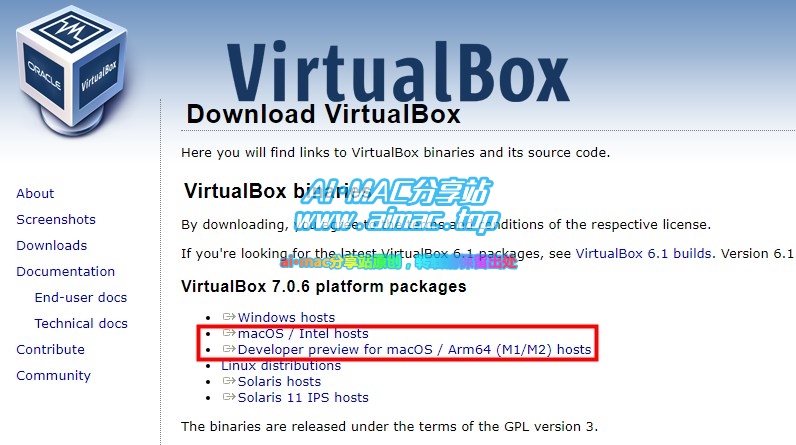
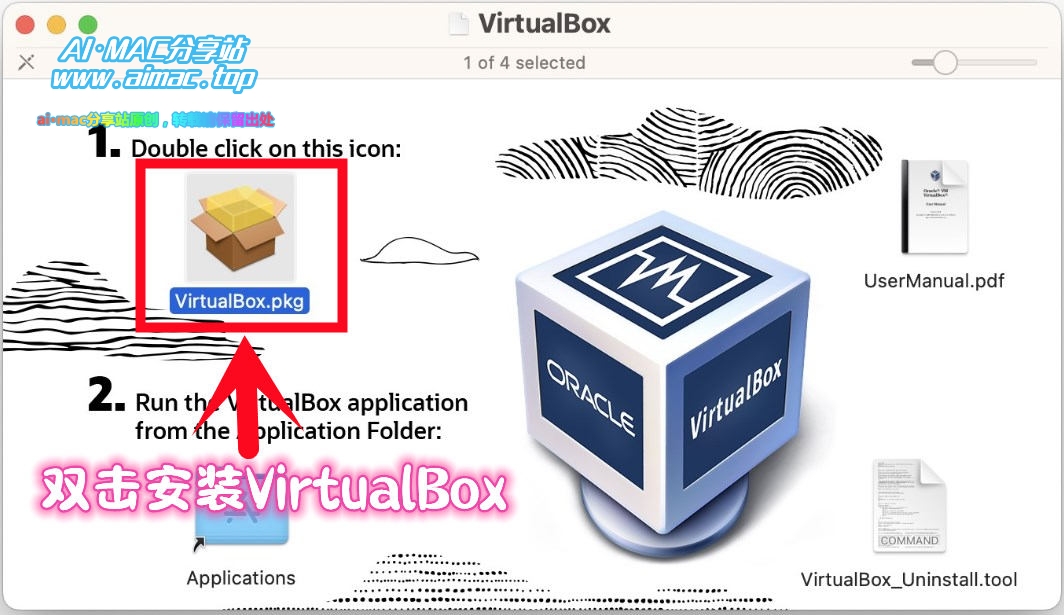
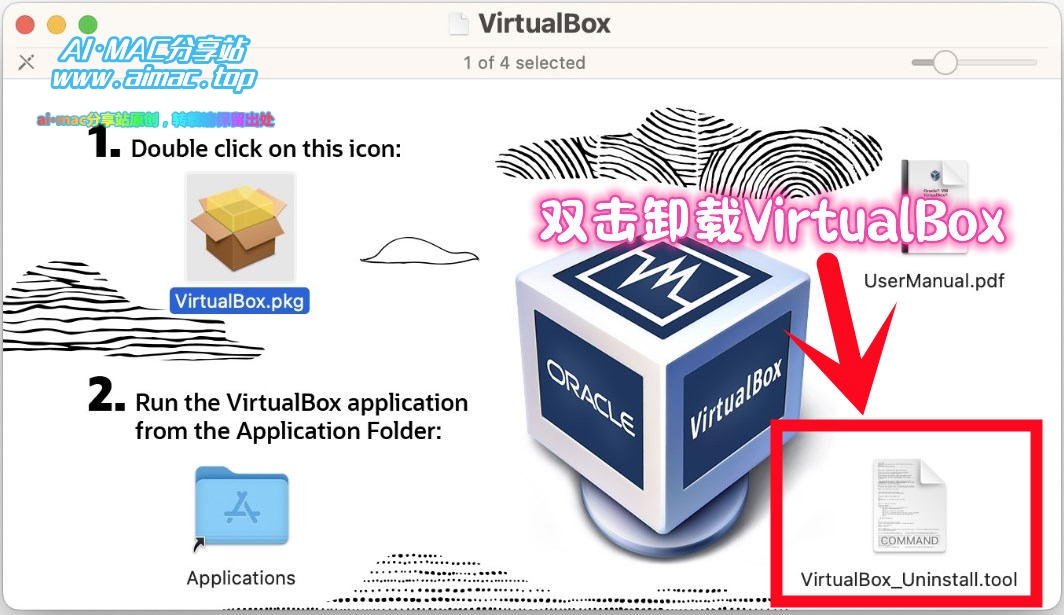


 微信支付宝扫一扫,打赏作者吧~
微信支付宝扫一扫,打赏作者吧~